
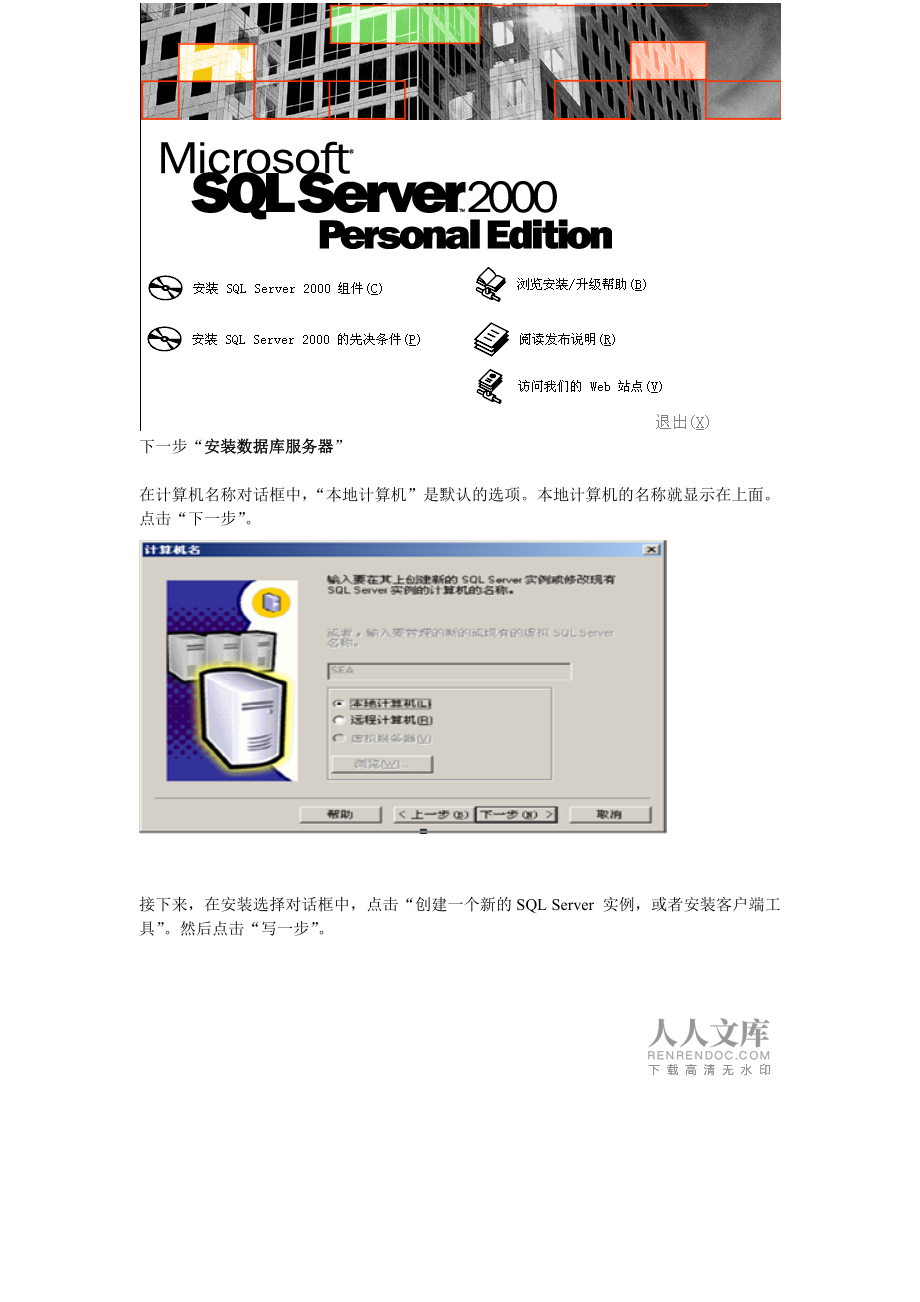



版权说明:本文档由用户提供并上传,收益归属内容提供方,若内容存在侵权,请进行举报或认领
文档简介
1、SQLSERVER2000数据库安装详解SQL SERVER2000详细安装步骤如下: 用虚拟光驱打开PSQL2K_4IN1.ISO文件,选择安装SQL Server2000组件。或者将Microsoft SQL Server2000安装盘放入光驱,如果没有自动安装,请双击光盘根目录中的Autorun.exe.选择安装SQL Server2000组件。如下图所示:选择“安装数据库服务器“一项,安装向导将引导你做以下的工作。下一步“安装数据库服务器”在计算机名称对话框中,“本地计算机”是默认的选项。本地计算机的名称就显示在上面。点击“下一步”。接下来,在安装选择对话框中,点击“创建一个新的SQL
2、 Server 实例,或者安装客户端工具”。然后点击“写一步”。接下来的屏幕上是用户信息、公司名称:点击“下一步”在软件许可证对话框中,接受协议:在安装定义对话框中,点击服务器与客户端工具(Server and Client Tools),然后点击“写一步”。在实例名称对话框中,系统一般或提供了默认的复选框,我们既可以安装默认方式的实例,也可以安装自命名的实例。在安装类型的对话框中,你可以选择典型安装(Typical)或者是最小安装(Minimum)。然后点击“下一步”。这一步是安装中的最重要的一步。如果选择自定义安装,则要选择要安装的组件:可以按需要设定不同组件的子组件:在服务账户对话框中,
3、一般接受默认的选项。然后输入你的域的密码。点击“下一步”。在身份验证模式对话框中,一般也是接受默认选项(Windows身份验证模式)。推荐选择混合模式(Windows身份验证和SQL Server身份验证)。下一步是排序规则设置。SQL Server在运行时只使用一个字符集,而且在安装时选择了字符集以后,在使用过程中时不可以修改的。所以要慎重选择。下一步是网络库的设置。这里的网络库,或者叫通讯协议,它不是通常所说的网络通讯协议,而是位于通讯协议之上的较高层次的协议。当完成了以上的选项以后,点击“下一步”。在 "选择许可模式" 窗口,根据您购买的类型和数量输入(0表示没有数量限制)。 "每客户"表示同一时间最多允许的连接数,"处理器许可证"表示该服务器最多能安装多少个CPU
温馨提示
- 1. 本站所有资源如无特殊说明,都需要本地电脑安装OFFICE2007和PDF阅读器。图纸软件为CAD,CAXA,PROE,UG,SolidWorks等.压缩文件请下载最新的WinRAR软件解压。
- 2. 本站的文档不包含任何第三方提供的附件图纸等,如果需要附件,请联系上传者。文件的所有权益归上传用户所有。
- 3. 本站RAR压缩包中若带图纸,网页内容里面会有图纸预览,若没有图纸预览就没有图纸。
- 4. 未经权益所有人同意不得将文件中的内容挪作商业或盈利用途。
- 5. 人人文库网仅提供信息存储空间,仅对用户上传内容的表现方式做保护处理,对用户上传分享的文档内容本身不做任何修改或编辑,并不能对任何下载内容负责。
- 6. 下载文件中如有侵权或不适当内容,请与我们联系,我们立即纠正。
- 7. 本站不保证下载资源的准确性、安全性和完整性, 同时也不承担用户因使用这些下载资源对自己和他人造成任何形式的伤害或损失。
最新文档
- 个人买地合同标准文本
- OEM合同木门代工合同标准文本
- 设定财务目标的S原则计划
- 年度项目管理的要点计划
- 个人劳动施工合同标准文本
- 疾病预防科工作总结与未来计划
- 2025【标准合同】中英文租赁合同范本
- 住建部合同标准文本福建
- cdc对狂犬病十日观察法的解读
- 班级多元文化教育的实践探索计划
- 2025年福建省中考数学模拟试题(原卷版+解析版)
- 2025年各专业质控工作改进目标
- 计算机技术与软件安全审计试题及答案
- iso28000-2022供应链安全管理手册程序文件表单一整套
- 幼升小简历男孩模版
- (正式版)SHT 3551-2024 石油化工仪表工程施工及验收规范
- 110kV SF6 封闭式组合电器(GIS)检修规程
- 测试部门日常工作规范
- 毕业论文(设计)俄罗斯方块游戏的设计和实现
- 2019年最新-钢筋机械连接技术规程JGJ107ppt课件
- 森林培育学复习提纲

评论
0/150
提交评论